
สารบัญ:
- ขั้นตอนที่ 1: ดูวิดีโอ
- ขั้นตอนที่ 2: รับทุกสิ่งที่จำเป็น
- ขั้นตอนที่ 3: สร้างบอร์ดเข้ารหัสโรตารี
- ขั้นตอนที่ 4: ตั้งโปรแกรมไมโครคอนโทรลเลอร์ Arduino
- ขั้นตอนที่ 5: เชื่อมต่อสเต็ปเปอร์มอเตอร์กับบอร์ดเข้ารหัสโรตารี
- ขั้นตอนที่ 6: เชื่อมต่อบอร์ดเข้ารหัสโรตารีกับบอร์ด Arduino
- ขั้นตอนที่ 7: เชื่อมต่อการตั้งค่ากับคอมพิวเตอร์ของคุณและทดสอบ
- ขั้นตอนที่ 8: แบ่งปันงานของคุณกับเรา
- ขั้นตอนที่ 9: ไป Furthur
- ผู้เขียน John Day [email protected].
- Public 2024-01-30 13:03.
- แก้ไขล่าสุด 2025-01-23 15:12.

ใน Instructables ก่อนหน้าของฉัน ฉันแสดงให้คุณเห็นว่าคุณสามารถใช้ Stepper motor เป็นเครื่องเข้ารหัสแบบหมุนได้อย่างไร ในคำแนะนำนี้ เรามาเรียนรู้ว่าเราจะใช้มันเพื่อควบคุมคอมพิวเตอร์ของเราได้อย่างไร เพื่อไม่ให้เป็นการเสียเวลา เรามาเริ่มกันเลย!
ขั้นตอนที่ 1: ดูวิดีโอ


ดูวิดีโอด้านบนเพื่อทำความเข้าใจเกี่ยวกับเนื้อหาและสิ่งที่ต้องทำ
ขั้นตอนที่ 2: รับทุกสิ่งที่จำเป็น

สำหรับโครงการนี้ คุณจะต้อง:
- บอร์ดไมโครคอนโทรลเลอร์ Arduino ที่รองรับ USB HID (อุปกรณ์เชื่อมต่อมนุษย์) (Leonardo, Micro, Pro Micro)
- สเต็ปเปอร์มอเตอร์*
- สเต็ปเปอร์มอเตอร์เป็นตัวแปลงเอ็นโค้ดเดอร์แบบหมุน
- สาย USB ที่เหมาะสม (โดยปกติคือ micro USB ถึง A)
- สายไฟตัวผู้ถึงตัวเมีย 2 คู่ (สำหรับเชื่อมต่อบอร์ดเข้ารหัสแบบโรตารี่กับบอร์ด Arduino)
- ชุดสายไฟตัวผู้ถึงตัวเมีย 3 เส้น (สำหรับต่อสเต็ปเปอร์มอเตอร์กับบอร์ดเอ็นโค้ดเดอร์แบบหมุน)
* สามารถใช้สเต็ปเปอร์มอเตอร์ ยูนิโพลาร์ หรือไบโพลาร์ใดๆ ในโครงการ แนะนำให้ใช้สเต็ปเปอร์มอเตอร์แบบ unipolar เนื่องจากมีการเดินสายที่ตรงไปตรงมา แต่สามารถใช้สเต็ปเปอร์มอเตอร์แบบไบโพลาร์โดยเปลี่ยนสายไฟเพียงเล็กน้อย
ขั้นตอนที่ 3: สร้างบอร์ดเข้ารหัสโรตารี

คลิกที่ภาพด้านบนเพื่อทราบข้อมูลเพิ่มเติม
ทำตามคำแนะนำนี้เพื่อสร้างตัวแปลงเอ็นโค้ดเดอร์แบบหมุน คุณสามารถสร้างเวอร์ชันเขียงหั่นขนมได้ แต่เวอร์ชัน PCB ถาวรนั้นกะทัดรัดกว่า ทนทานกว่า และสามารถช่วยให้คุณฝึกฝนการบัดกรีได้ คุณยังสามารถเพิ่ม LED ที่เอาต์พุตแต่ละอันของบอร์ดแอมพลิฟายเออร์ แบบอนุกรมที่มีตัวต้านทาน (แนะนำ 220 โอห์ม) เพื่อตรวจสอบสถานะเอาต์พุตของแอมพลิฟายเออร์ซึ่งสามารถพิสูจน์ได้ว่ามีประโยชน์ในขณะแก้ไขปัญหา
ขั้นตอนที่ 4: ตั้งโปรแกรมไมโครคอนโทรลเลอร์ Arduino
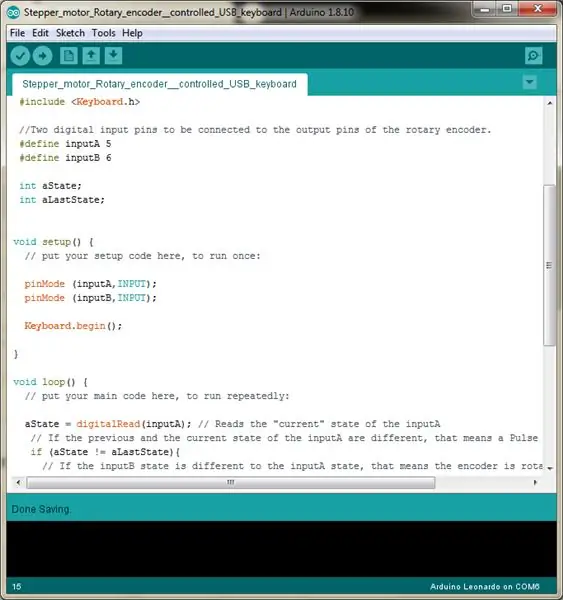

ขอแนะนำให้อ่านโค้ด Arduino ก่อนอัปโหลดบนบอร์ดไมโครคอนโทรลเลอร์ สามารถช่วยให้คุณเข้าใจสิ่งที่เกิดขึ้นภายในไมโครคอนโทรลเลอร์เมื่อคุณหมุนสเต็ปเปอร์มอเตอร์
ขั้นตอนที่ 5: เชื่อมต่อสเต็ปเปอร์มอเตอร์กับบอร์ดเข้ารหัสโรตารี
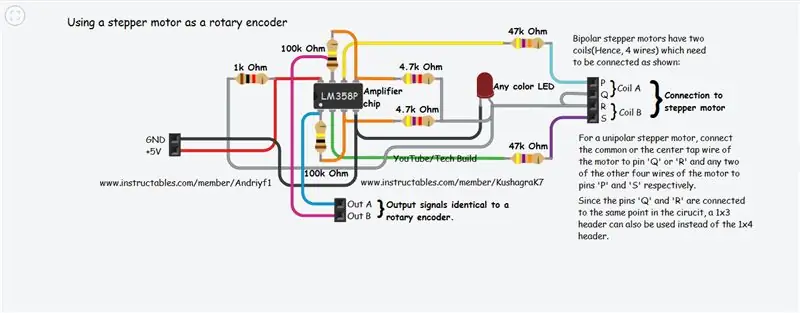


ตรวจสอบให้แน่ใจว่าคุณผ่านแผนผังวงจรอย่างระมัดระวัง
หากใช้สเต็ปเปอร์มอเตอร์แบบขั้วเดียว ให้ต่อสายต๊าปตรงกลางของมอเตอร์กับพิน 'Q' หรือ 'R' จากนั้น ต่อสายไฟที่เหลือสองในสี่ของสเต็ปเปอร์มอเตอร์เข้ากับพิน 'P' และ 'S' ตามลำดับ ที่นี่ ฉันใช้ส่วนหัว 1x3 แทน 1x4 ที่แสดงในแผนผัง
หากมีการใช้สเต็ปเปอร์มอเตอร์แบบไบโพลาร์ ให้กำหนดสายคอยล์คู่ของมอเตอร์ก่อน จากนั้นนำลวดจากแต่ละขดลวดมาต่อเข้ากับหมุด 'Q' หรือ 'R' จากนั้น ต่อสายไฟสองเส้นที่เหลือของสเต็ปเปอร์มอเตอร์เข้ากับพิน 'P' และ 'S' ตามลำดับ
ขั้นตอนที่ 6: เชื่อมต่อบอร์ดเข้ารหัสโรตารีกับบอร์ด Arduino


- เชื่อมต่อพิน +ve และ -ve ของบอร์ดเข้ารหัสแบบโรตารี่กับพิน +5 โวลต์และ 'GND' ของบอร์ด Arduino ตามลำดับ
- เชื่อมต่อพินเอาต์พุตของบอร์ดเข้ารหัสแบบโรตารี่กับพินดิจิทัล 'D5' และ 'D6' ของบอร์ด Arduino
ขั้นตอนที่ 7: เชื่อมต่อการตั้งค่ากับคอมพิวเตอร์ของคุณและทดสอบ


เชื่อมต่อการตั้งค่ากับคอมพิวเตอร์ของคุณและเปิดโปรแกรมใดๆ ที่อนุญาตให้ผู้ใช้เลื่อนขึ้นและลงโดยใช้ปุ่มลูกศร หรือโปรแกรมที่สามารถย้ายเคอร์เซอร์ข้อความได้โดยใช้ปุ่มลูกศร
ขั้นตอนที่ 8: แบ่งปันงานของคุณกับเรา
หากโครงการของคุณประสบความสำเร็จ ทำไมไม่แบ่งปันสิ่งที่คุณสร้างกับผู้อื่นเพื่อสร้างแรงบันดาลใจให้พวกเขา คลิกที่ 'ฉันสร้างมัน' และแบ่งปันภาพที่คุณสร้างขึ้นมาสักหนึ่งหรือสองภาพ ฉันชอบที่จะเห็นมัน
ขั้นตอนที่ 9: ไป Furthur

ลองแก้ไขโค้ด Arduino เพื่อทำอย่างอื่น เพิ่มเครื่องเข้ารหัสแบบโรตารี่อื่นหรืออินพุตอื่น ๆ มีหลายสิ่งที่คุณทำได้ สิ่งที่คุณทำทั้งหมดที่ดีที่สุด!
แนะนำ:
DIY 37 Leds เกมรูเล็ต Arduino: 3 ขั้นตอน (พร้อมรูปภาพ)

DIY 37 Leds เกมรูเล็ต Arduino: รูเล็ตเป็นเกมคาสิโนที่ตั้งชื่อตามคำภาษาฝรั่งเศสหมายถึงวงล้อเล็ก
หมวกนิรภัย Covid ส่วนที่ 1: บทนำสู่ Tinkercad Circuits!: 20 ขั้นตอน (พร้อมรูปภาพ)

Covid Safety Helmet ตอนที่ 1: บทนำสู่ Tinkercad Circuits!: สวัสดีเพื่อน ๆ ในชุดสองตอนนี้ เราจะเรียนรู้วิธีใช้วงจรของ Tinkercad - เครื่องมือที่สนุก ทรงพลัง และให้ความรู้สำหรับการเรียนรู้เกี่ยวกับวิธีการทำงานของวงจร! หนึ่งในวิธีที่ดีที่สุดในการเรียนรู้คือการทำ ดังนั้น อันดับแรก เราจะออกแบบโครงการของเราเอง: th
Bolt - DIY Wireless Charging Night Clock (6 ขั้นตอน): 6 ขั้นตอน (พร้อมรูปภาพ)

Bolt - DIY Wireless Charging Night Clock (6 ขั้นตอน): การชาร์จแบบเหนี่ยวนำ (เรียกอีกอย่างว่าการชาร์จแบบไร้สายหรือการชาร์จแบบไร้สาย) เป็นการถ่ายโอนพลังงานแบบไร้สาย ใช้การเหนี่ยวนำแม่เหล็กไฟฟ้าเพื่อจ่ายกระแสไฟฟ้าให้กับอุปกรณ์พกพา แอปพลิเคชั่นที่พบบ่อยที่สุดคือ Qi Wireless Charging st
4 ขั้นตอน Digital Sequencer: 19 ขั้นตอน (พร้อมรูปภาพ)

4 ขั้นตอน Digital Sequencer: CPE 133, Cal Poly San Luis Obispo ผู้สร้างโปรเจ็กต์: Jayson Johnston และ Bjorn Nelson ในอุตสาหกรรมเพลงในปัจจุบัน ซึ่งเป็นหนึ่งใน “instruments” เป็นเครื่องสังเคราะห์เสียงดิจิตอล ดนตรีทุกประเภท ตั้งแต่ฮิปฮอป ป๊อป และอีฟ
ป้ายโฆษณาแบบพกพาราคาถูกเพียง 10 ขั้นตอน!!: 13 ขั้นตอน (พร้อมรูปภาพ)

ป้ายโฆษณาแบบพกพาราคาถูกเพียง 10 ขั้นตอน!!: ทำป้ายโฆษณาแบบพกพาราคาถูกด้วยตัวเอง ด้วยป้ายนี้ คุณสามารถแสดงข้อความหรือโลโก้ของคุณได้ทุกที่ทั่วทั้งเมือง คำแนะนำนี้เป็นการตอบสนองต่อ/ปรับปรุง/เปลี่ยนแปลงของ: https://www.instructables.com/id/Low-Cost-Illuminated-
